पर्सनल कंप्यूटर में कंप्यूटर तक रिमोट एक्सेस एक सुविधाजनक तकनीक है। आप इस तरह से हमेशा अपने डेस्कटॉप, अपने प्रोग्राम, फाइलों का उपयोग कर सकते हैं। उपयोगकर्ता कुछ सरल चरणों के साथ दूरस्थ डेस्कटॉप कनेक्शन को कॉन्फ़िगर कर सकते हैं।
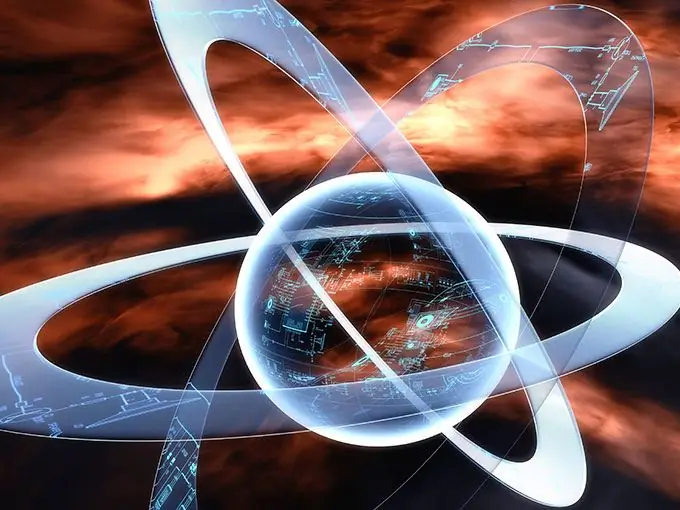
ज़रूरी
पर्सनल कंप्यूटर, इंटरनेट
निर्देश
चरण 1
प्रारंभ करने से पहले, सुनिश्चित करें कि सिस्टम दूरस्थ रूप से स्थित कंप्यूटर से अनुरोध स्वीकार करने के लिए कॉन्फ़िगर किया गया है। अपने कंप्यूटर पर स्टार्ट पर क्लिक करें। "कंप्यूटर" लाइन पर क्लिक (राइट क्लिक) करें। गुण अनुभाग में पंक्ति का चयन करें। "कार्य" फलक में, "रिमोट एक्सेस कॉन्फ़िगर करें" शीर्षक वाले आइटम पर क्लिक करें। सुनिश्चित करें कि सिस्टम गुण शीर्षक वाले संवाद बॉक्स में "इस कंप्यूटर से कनेक्शन अस्वीकार करें" चयनित नहीं है।
चरण 2
"उपयोगकर्ताओं का चयन करें" टैब पर क्लिक करें। यह खातों की स्थापना करेगा। दूरस्थ सहायता को कॉन्फ़िगर करते समय, इस कंप्यूटर टैब पर दूरस्थ सहायता कनेक्शन की अनुमति दें की जाँच करें। उन्नत बटन पर क्लिक करें और रिमोट कंट्रोल सेटिंग्स को कॉन्फ़िगर करें। "उपयोगकर्ताओं का चयन करें" टैब पर क्लिक करें, और फिर "सिस्टम गुण" संवाद बॉक्स में "दूरस्थ उपयोग" पैनल पर, आपके सामने एक मेनू खुलता है। जोड़ें बटन पर क्लिक करें। उन उपयोगकर्ताओं के नाम और साथ ही उन समूहों के नाम दर्ज करें जिन्हें आप पहुंच प्रदान करते हैं। ओके पर क्लिक करें।
चरण 3
दूरस्थ कंप्यूटर से कनेक्ट करना प्रारंभ करने के लिए, "प्रारंभ" बटन पर क्लिक करें। आइटम "सभी कार्यक्रम" पर जाएं। "मानक" खोलें। "रिमोट डेस्कटॉप कनेक्शन" नामक एप्लिकेशन प्रारंभ करें। एक विंडो खुलेगी जिसमें आवश्यक कंप्यूटर का नाम और आईपी पता दर्ज करें और "कनेक्ट" बटन पर क्लिक करें। जहां यह कहता है कि स्थानीय संसाधन रिमोट डेस्कटॉप कनेक्शन नामक एक एप्लिकेशन है। "प्रोग्राम" टैब पर, निर्दिष्ट करें, यदि वांछित है, तो दूरस्थ डेस्कटॉप से कनेक्ट होने पर कौन से प्रोग्राम लॉन्च किए जाएंगे।
चरण 4
कनेक्शन टैब पर, उन सेटिंग्स को कॉन्फ़िगर करें जो सर्वर को दूरस्थ कंप्यूटरों के लिए प्रमाणित करेगी। "दूरस्थ डेस्कटॉप कनेक्शन" खंड का उपयोग करते हुए अन्य सिस्टम से कनेक्ट करते समय, आपको उपयोगकर्ता नाम दर्ज करना होगा, और फिर सर्वर खाते के लिए पासवर्ड दर्ज करना होगा। कनेक्शन पूरा करने के लिए, "प्रारंभ" बटन पर क्लिक करें और फिर "डिस्कनेक्ट" विकल्प चुनें।







